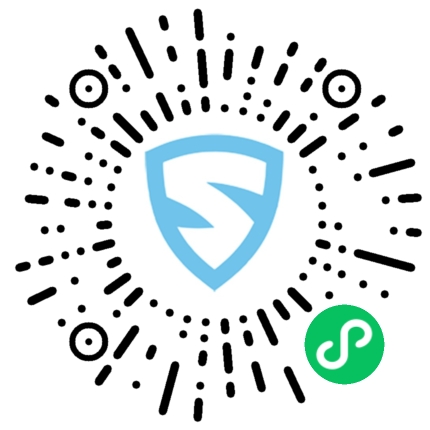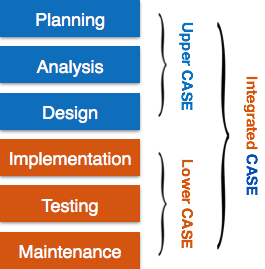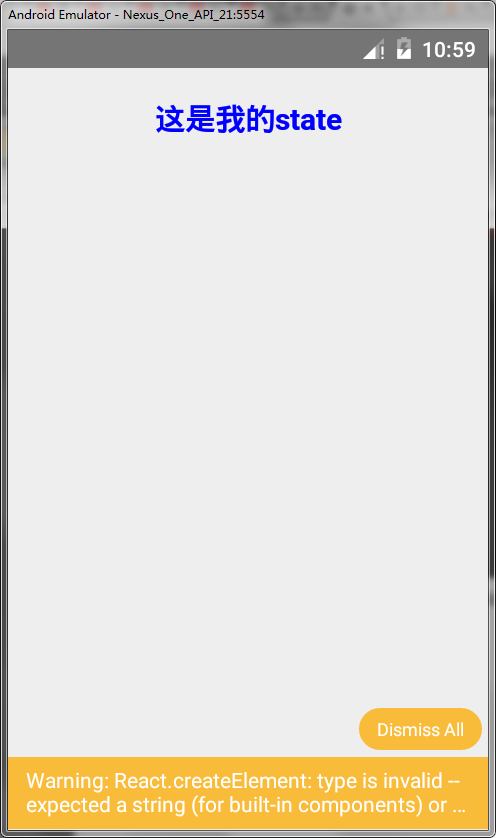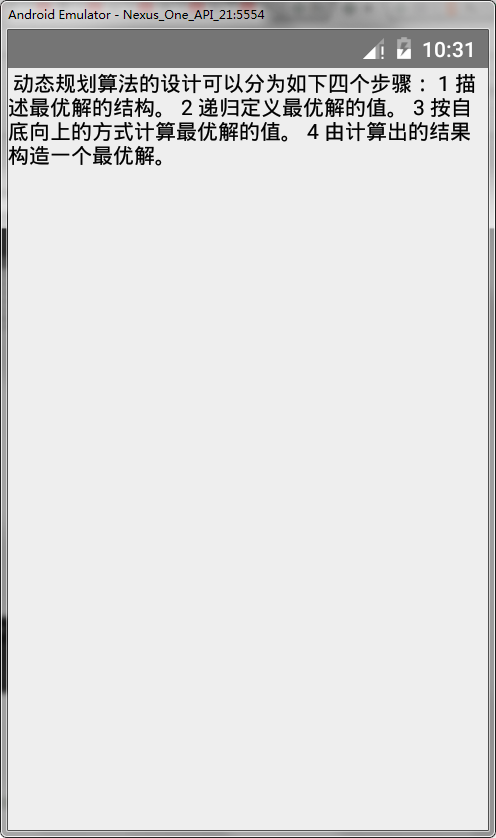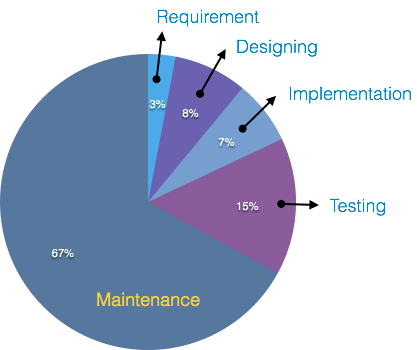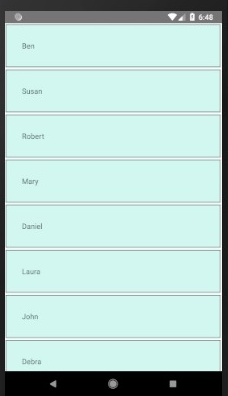本文概述
在本节中, 你将学习如何在Selenium IDE中创建登录测试用例。
出于测试目的, 我们将测试一个临时网站提供的登录页面, 该页面显示在URL(你可以使用其它网站)
注意:你可以在任何公开可用的网站上注册并创建登录测试。
下图显示了当我们点击上述URL时将显示的主页快照。

首先, 你需要注册以获得登录凭据。对于此测试, 我们已经生成了登录凭据。现在, 我们将生成一个测试脚本, 以在Selenium IDE中创建一个登录测试。
1.测试步骤
- 启动Firefox浏览器。
- 单击浏览器右上角的Selenium图标。
- 它将启动Selenium IDE的默认界面。
- 转到Firefox浏览器并打开URL:https://www.testandquiz.com/
- 输入项目名称作为”登录测试”。
- 输入测试用例名称作为”测试用例1″。
- 单击”开始记录”按钮以开始测试用例的记录。

- 转到Firefox浏览器, 然后右键单击页面中的任何空白, 然后选择Selenium IDE选项。
- 单击Selenium IDE>断言标题。断言标题命令可确保页面标题正确。

- 现在, 单击网站右上角的登录按钮。

- 填写登录凭据, 然后单击登录按钮。同时, 你将在浏览器的右上角收到有关IDE执行的操作的通知。

- 登录后, 单击”用户名”部分以查看你的帐户详细信息。

- 它将重定向到你的帐户设置页面, 你可以在其中编辑你的个人详细信息。

- 单击注销按钮。
- 现在, 转到IDE并单击”停止记录”按钮以停止记录测试用例。

2.播放
- 单击IDE工具栏菜单上的”运行当前测试”按钮。它将执行你与浏览器的所有交互, 并为你提供已执行测试脚本的总体摘要。

- “日志”窗格显示已执行的测试脚本的总体摘要。

3.保存测试套件
- 单击菜单栏最右上角的保存按钮。

- 将整个测试套件另存为”登录测试”。

- 可以在上述步骤中提供的位置找到测试套件。